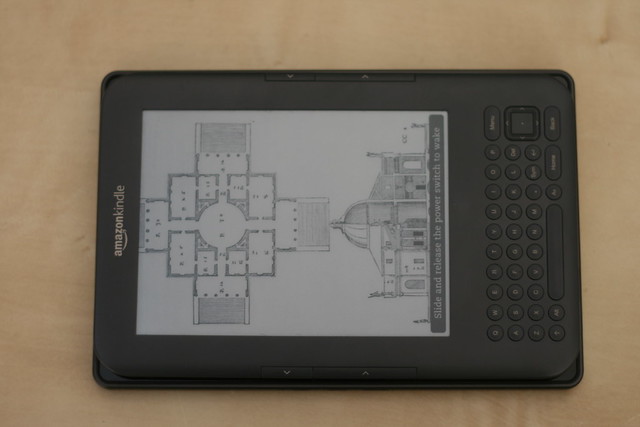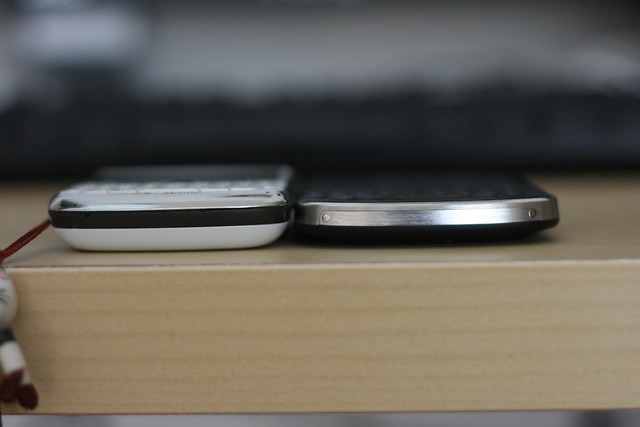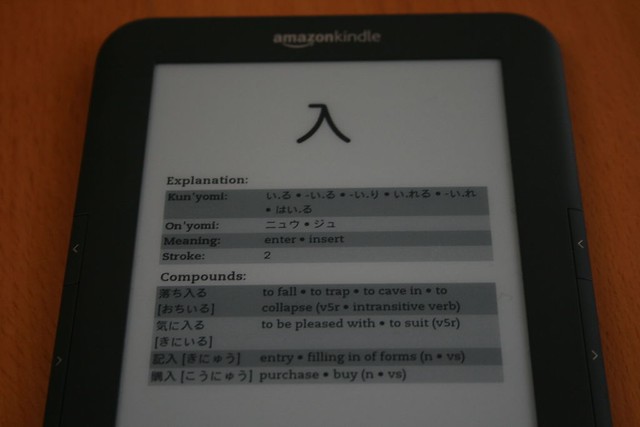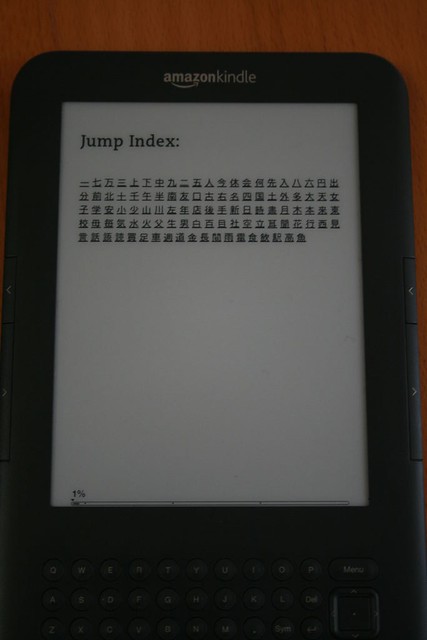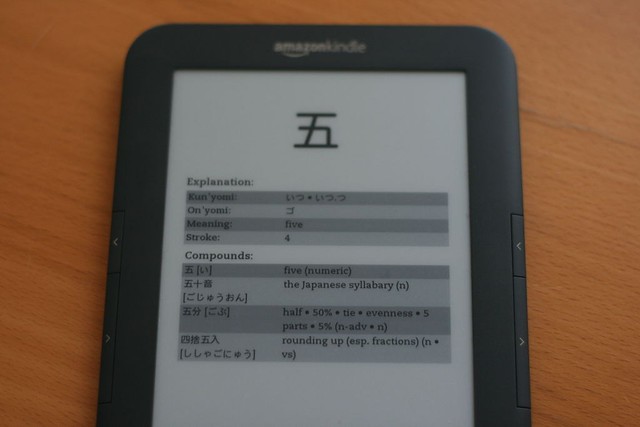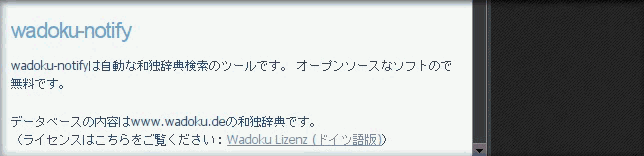Den Ausfall von RIMs Netzwerk im Oktober hat mit Sicherheit jeder mitbekommen und hatte was zu Lachen. Jedenfalls wenn er nicht einen Blackberry benutzt. Knapp vier Tage ging nichts auf dem Blackberry und ich habe so viel wie im ganzen Monat Telefoniert und SMS verschickt. Wäre das Netzwerk ein paar Tage vorher ausgefallen wäre ich Orientierungslos in den Wäldern von Schweden unterwegs und hätte ein ernsthaftes Problem. Ein tolles Beispiel wie abhängig wir doch von der Technik sind.

Zur gleichen Zeit gab es ein Angebot in UK von digigood um ein Playbook 16GB günstig zu erwerben. Da musste ich einfach zuschlagen. Hatte ja nichts anderes zu tun ;) Das Gerät war auch nach vier Tagen in meinen Händen und ich war überrascht wie schwer es ist. Man fühlt das man etwas hochwertiges in der Hand hat. Wohl eher in den Händen, denn lange kann ich es nicht in einer Hand halten. Das geht nur wenn ich es auf den Fingern liegen habe. Die größe macht es aber auch nicht zu einem Einhandgerät sondern kann super mit zwei Händen gehalten und bedient werden. Ich finde das 7″ eine super Größe für ein Tablet ist dass man gerne mit nimmt. Das iPad fühlt sich jetzt wie ein Schlachtschiff an und ist viel zu groß. Fürs Sofa reicht es aber immer noch.
Nach dem ersten Einschalten ging es direkt zur Einrichtung von dem W-Lan und anmelden mit der Blackberry ID. Danach gab es eine kleine Einführung in die Bedienung und die Installation der letzten Firmware. Alles in allem keine 15 Minuten. Gefolgt von der Kopplung mit meinem Bold war alles sehr schnell gemacht.



Ich bin immer noch in der Erkundungsphase aber wollte schon ein paar Eindrücke loswerden und versuche nicht zu voreingenommen zu sein. Gekauft habe ich es aus einer Laune heraus und wollte eigentlich warten bis es ein Gerät mit 3G gibt. Ich bereue es aber auf keinen Fall. Das Playbook fühlt sich sehr gut in der Hand an und die Größe ist Fantastisch für ein Tablet auf Reisen. Es könnte sogar mein Kindle 3G als Reisebegleiter ablösen, aber das wird sich noch zeigen. Das Betriebssystem QNX läuft ohne ruckler oder hacken. Ich musste noch nie neu starten und die Bedienung ist sehr Intuitive. Die GUI macht echt Spass und sieht gut aus.
Die Installierten Apps wie Facebook, Docs to Go, NFS, Wetter, Music, Video und so weiter machen wofür sie geschrieben wurden. Der Browser hat mich sehr überrascht. Ich bin den RIM OS7 Browser gewöhnt und der ist nicht wirklich der beste. Die Seiten werden schnell aufgebaut, gutes scrollen und Flash funktioniert gut. Der sollte so schnell wie möglich auf meinen Bold… Der andere teil der Welt der Applikationen auf dem Playbook sieht eher nichtig aus. Es gibt nicht wirklich viele Apps und von einer guten Twitter App ist keine in Sicht. Die einzige einigermaßen gute und funktionierende ist TweetBook und kostet ein halbes Vermögen. Dafür gibt es aber auch Apps wie einen rss reader “glimps” den ich fantastisch finde oder auch InstaPhoto. Es besteht Nachholbedarf und ich denke RIM weiss das.
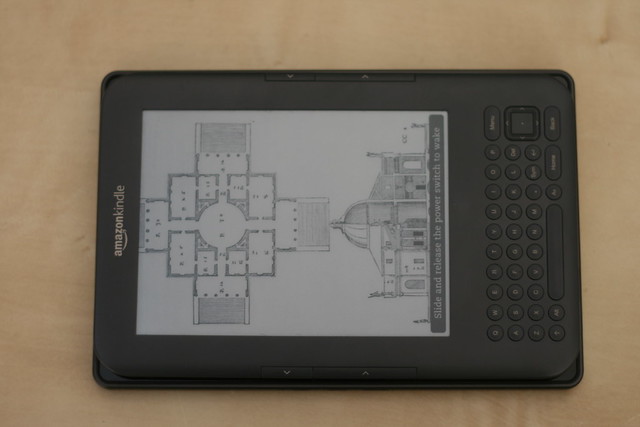

Wie ich schon schrieb ist die Hardware sehr gut verarbeitet und fühlt sich nach etwas an. Das Display ist sehr Hell und die Farben sehen ordentlich aus. Die Batterie hingegen hat mich bis jetzt noch nicht überzeugt. Ich schätze das es maximal 5 Stunden mit W-Lan und Bridge überlebt. Das Laden der Batterie über USB am Computer ist so langsam da kann man die Prozente mitlesen und mit frischen Strom aus der Steckdose dauert es auch ein bisschen. Das ist eigentlich ein “Killerargument” und RIM muss da unbedingt was ändern. Hoffentlich wird das noch besser. Ich werde es weiter beobachten. Die Kamera habe ich noch nicht wirklich getestet und den Video Chat auch noch nicht.
Die Blackberry Bridge bringt Email, BBM und PIM auf das Playbook. Das funktioniert und wenn man das Playbook hochkant hält kann man mit der Daumentechnik sogar recht fix tippen. Als Blackberry Besitzer finde ich die Lösung nicht schlecht, aber für alle ohne Blackberry sollten warten bis RIM eine Firmware veröffentlicht das auch native Email und PIM beinhaltet. Ich Spiele jetzt weiter Samurai 2 und mal schauen wie sich das Playbook im Alltag schlägt…
UPDATE:
Das Playbook besitze ich nun ein paar Tage und es war schon mit mir unterwegs. Ich bin absolut begeistert von der Größe des Gerätes. Genau wie das Kindle kann man das Playbook überall mit hinnehmen und es ist nicht schwer. Das iPad war nur ein Sofa-Gerät und es verlässt mich in ein paar Stunden. Die Bedienung ist genial, Apps gibt es auch genug, Flash funktioniert und das Display ist super. In einer Hand kann man es auch halten und zum Spielen ist es gut mit zwei Händen zu bedienen. Ich kann das Gerät einfach nur empfehlen. Top!